3 maneiras fáceis de recuperar o histórico de bate-papo do Skype excluído no iPhone
Skype é o serviço de chamadas e mensagens da Microsoftdisponível em todas as plataformas. Através do Skype, os usuários podem ligar e enviar mensagens gratuitamente e, além disso, fazer chamadas internacionais a um preço acessível. Seu serviço de negócios facilita a colaboração com colegas e é útil para nômades digitais e freelancers on-line que trabalham em diferentes partes do mundo. No entanto, assim como outros tipos de dados, você provavelmente perderá o histórico de bate-papos depois de uma atualização de software, exclusão acidental ou ataques de malware. É com isso em mente que listamos três maneiras de recuperar mensagens do Skype excluídas no iPhone XS / XS / XR / X / 8/8 Plus / 7/7 Plus / 6S / 6 / SE / 5s / 5.
A ferramenta de recuperação do Skype que você precisa
Quer saber como recuperar o Skype excluídomensagens no iPhone? O Tenorshare UltData é a melhor ferramenta de recuperação do Skype que você precisa. Os usuários podem recuperar as mensagens perdidas ou excluídas do Skype diretamente em seus iPhones ou usando os arquivos de backup do iTunes ou do iCloud. Melhor ainda, os usuários visualizam e recuperam arquivos excluídos seletivamente.
- • Recuperar mensagens do Skype perdidas devido a exclusão, atualização / rebaixamento do iOS, redefinição de fábrica, etc.
- • Recuperar mensagens do Skype excluídas sem backup
- • Restaurar mensagens do Skype a partir do backup
- • Revise as mensagens do Skype antes da recuperação
- • Suporta totalmente a recuperação de mensagens do Skype no iPhone XS / XS / XR / X / 8/8 Plus / 7/7 Plus / 6S / 6 / SE / 5s / 5 e mais recente iOS 12
Maneira 1. Recuperar mensagens excluídas do Skype no iPhone sem backup
Pensando em como recuperar mensagens excluídas do Skype sem o backup do iTunes ou do iCloud? Recomendamos que você use Tenorshare UltData, seguindo o procedimento abaixo.
Passo 1: Baixe, instale e execute o Tenorshare UltData no seu computador. Conecte seu iPhone ao seu computador usando um cabo USB e clique em Recuperar do dispositivo iOS.
Etapa 2: Uma lista de diferentes tipos de dados será exibida na interface. Clique na caixa de seleção Skype chat junto com qualquer outro tipo de dados que você deseja recuperar, em seguida, clique em Start Scan.

Passo 3: todos os seus chats do Skype serão exibidos; visualize os que deseja recuperar clicando neles e finalizando o processo de recuperação clicando em Recuperar para recuperar seus bate-papos do Skype.
Maneira 2. Obter mensagens do Skype excluídas de volta do iTunes Backup
Quer saber como recuperar mensagens excluídas do Skype dos arquivos de backup do iTunes? Siga o procedimento abaixo.
Passo 1: Execute Tenorshare UltData no seu computador e clique em Recuperar do Arquivo de Backup do iTunes.
Etapa 2: UltData exibirá automaticamente todos os backups do iTunes no seu computador. Agora escolha o arquivo de backup correto que tem suas mensagens de skype deletadas e clique no botão "Start Scan".
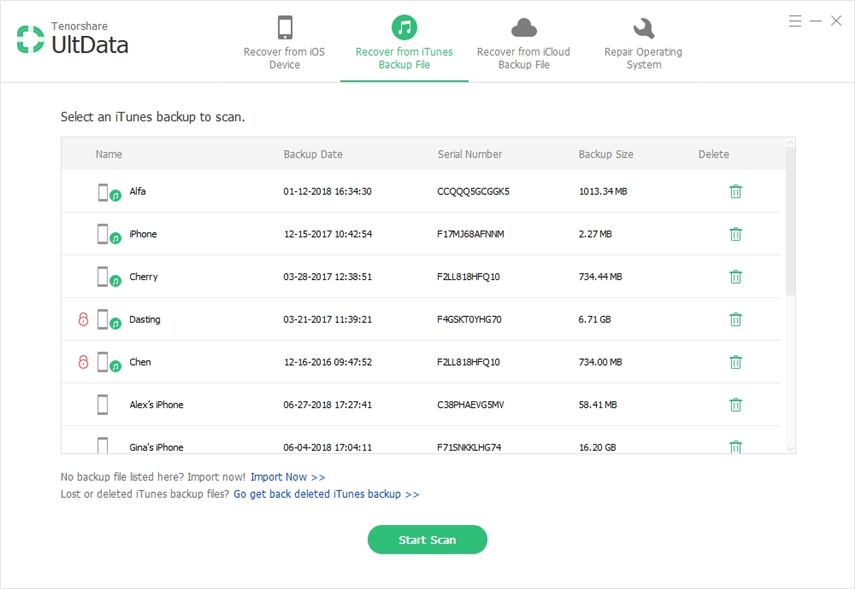
Etapa 3: Selecione os bate-papos do Skype que você deseja recuperar clicando neles e, em seguida, clique em Recuperar para recuperar.
Maneira 3. Recuperar mensagens antigas e excluídas do Skype do iCloud Backup
Querendo saber como encontrar mensagens antigas do SkypeArquivos de backup do iCloud usando Tenorshare UltData, siga o procedimento abaixo. Com o UltData, você pode restaurar facilmente somente as mensagens do Skype do backup do iCloud sem redefinir.
Etapa 1: clique em Recuperar do arquivo de backup do iCloud e entre no iCloud. Entre no iCloud ou faça o login automaticamente clicando em Login Shortcut e selecione um arquivo de backup do iCloud.
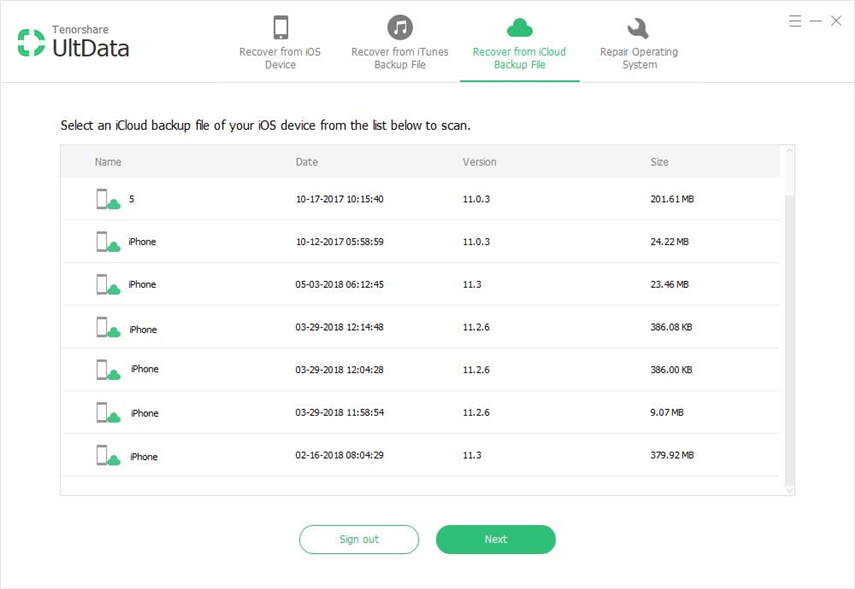
Etapa 2: Quando a lista de tipos de dados recuperáveis é exibida, a caixa de seleção do histórico de bate-papo do Skype junto com qualquer outro tipo de dados que você deseja recuperar e clique em Iniciar verificação.
Etapa 3: Selecione o histórico do Skype Chat que você deseja recuperar clicando neles e depois em Recuperar para recuperar.
Dica Extra: Skype não funciona no iPhone X / 8/7, como corrigir?
Caso o Skype não esteja funcionando, existem algumas soluções que podem ajudá-lo a resolver o problema. Abaixo está uma lista de cada uma e uma descrição do procedimento.
1. Force o aplicativo a fechar
Para forçar aplicativos próximos no iPhone X, siga o procedimento abaixo.
Etapa 1: navegue até a tela inicial. Deslize para cima a partir da parte inferior da tela e pare no meio do caminho; isso ativará o modo multitarefa.
Etapa 3: toque e segure o aplicativo que você deseja forçar o fechamento e use um dos dois métodos para forçar o fechamento: toque no ícone vermelho com o sinal negativo ou deslize o dedo para cima.
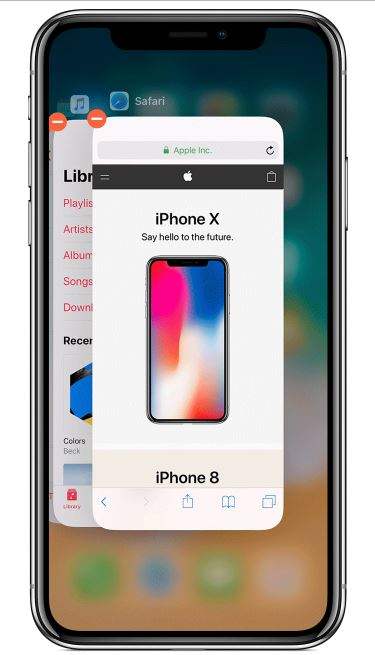
Para forçar aplicativos próximos no iPhone 8 e anterior:
Toque duas vezes no botão "Início" para ver todos os aplicativos em execução, deslize para a esquerda ou para a direita para localizar o aplicativo que você deseja fechar e deslize para cima a visualização do aplicativo que você gostaria de fechar.
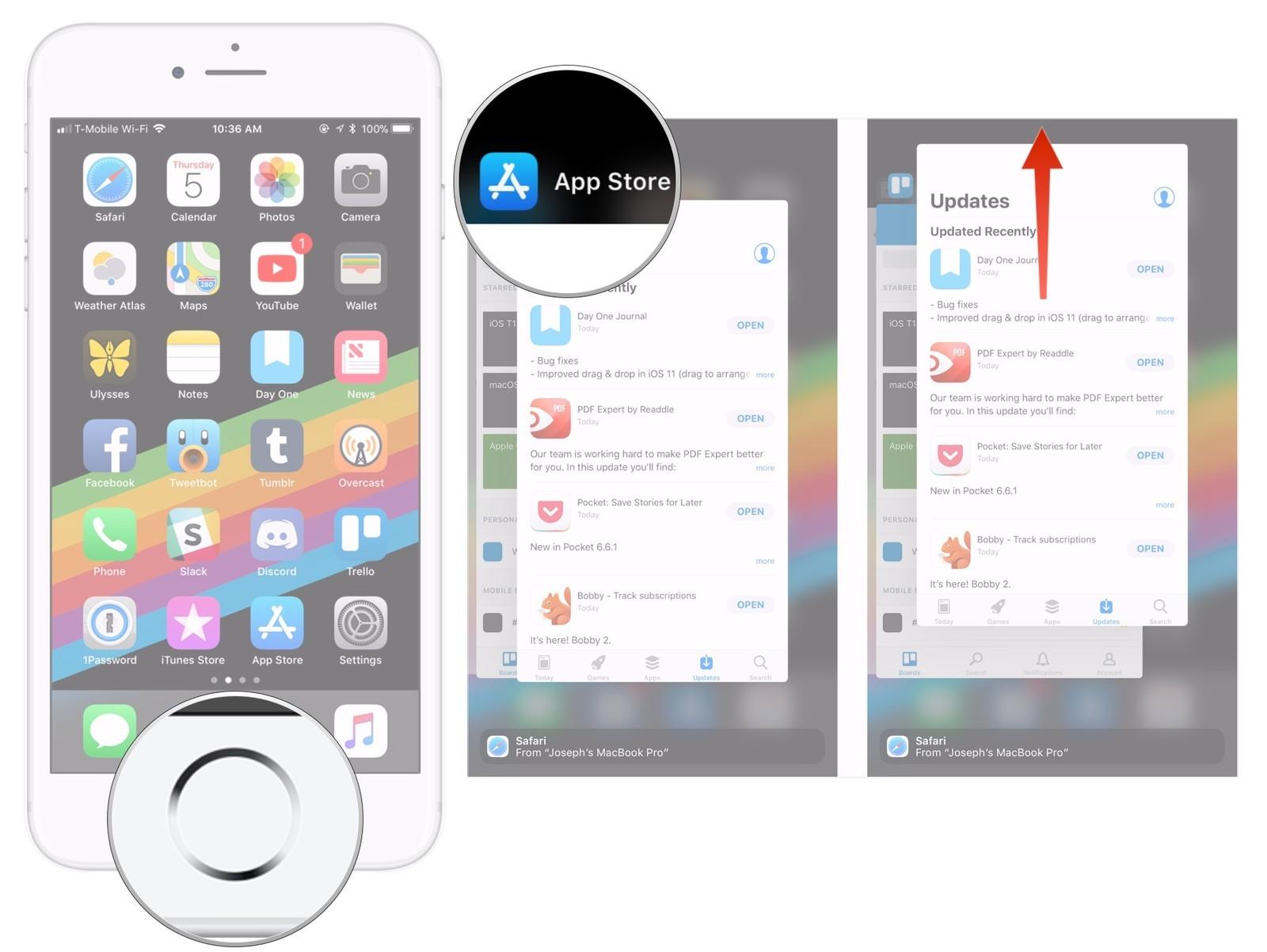
2. Força Reinicie seu iPhone
Para forçar a reinicialização do seu iPhone, siga o procedimento abaixo.
Para iPhone 6s ou mais, você precisa pressionar e furar o botão "Home" e o botão "Diminuir volume" (botão Liga / Desliga ao usar o iPhone 6) até que o logotipo da Apple apareça na tela.
Para iPhone 7 / 7Plus, pressione e segure o botão Power (On / Off) e o botão Diminuir volume para reiniciar o dispositivo.
Para iPhone 8/8 Plus / X, você precisará pressionar o botão de aumentar e diminuir volume. Em seguida, pressione longamente o botão lateral até que o logotipo da Apple apareça e o dispositivo reinicie.
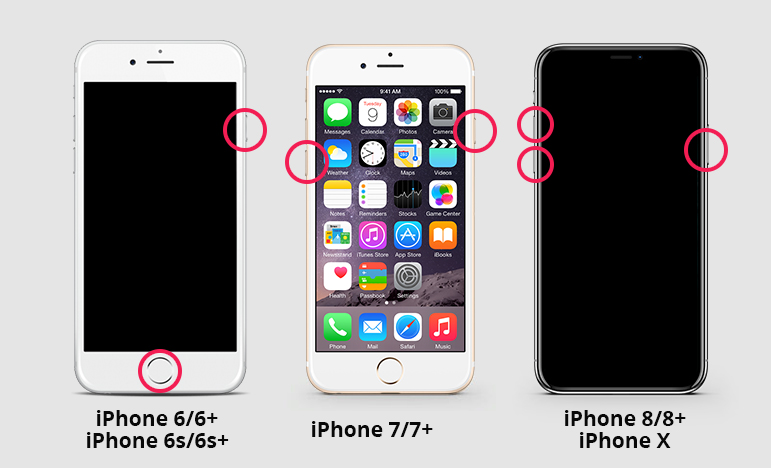
3. Limpe o cache do aplicativo
Para limpar o cache do aplicativo, siga o procedimento abaixo.
Etapa 1: navegue até Configurações> Geral> Armazenamento e uso do iCloud> Gerenciar armazenamento.
Etapa 2: exclua o aplicativo que está ocupando muito espaço tocando nele e confirmando tocando em Excluir aplicativo.
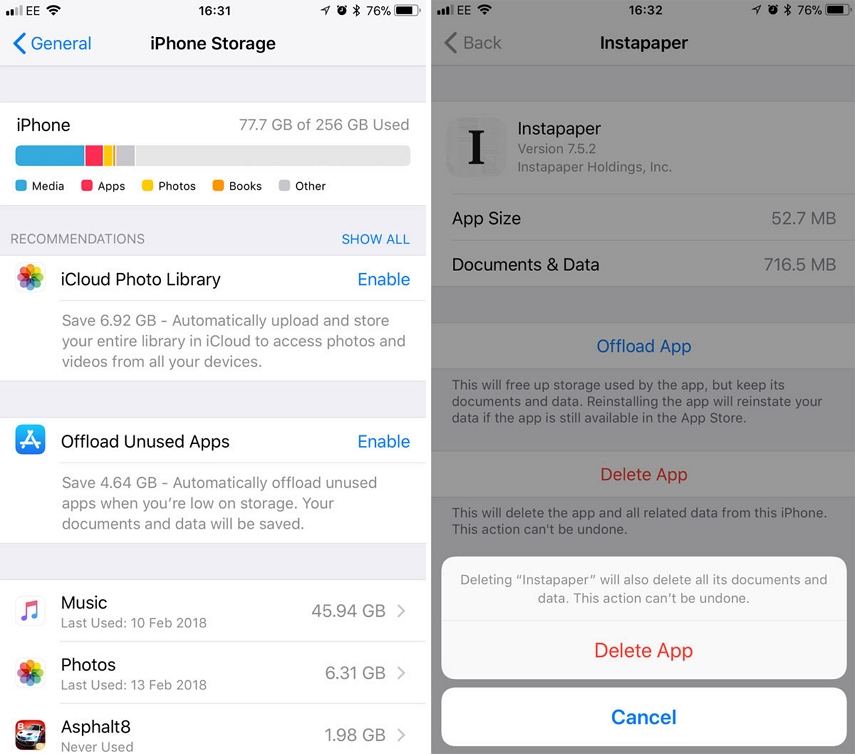
4. Reinstale o Skype
Exclua o Skype pressionando e segurando-o e depois toque no ícone de exclusão. Para reinstalá-lo, inicie a App Store, pesquise pelo Skype na barra de pesquisa e instale-o.
Conclusão
Quer saber como encontrar mensagens antigas do Skype ou recuperar o histórico de bate-papo do Skype excluído? Recomendamos que você use o Tenorshare seguindo qualquer um dos métodos descritos acima.

![Como excluir iMessages no Mac e iPhone / iPad [iOS 12 suportado]](/images/topics/how-to-delete-imessages-on-mac-and-iphoneipad-ios-12-supported.jpg)







